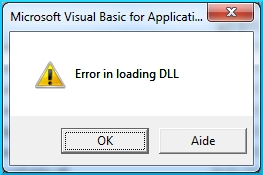Maraming mga gumagamit ang nagtataka tungkol sa kung paano i-flip ang screen sa isang laptop o computer sa Windows 8. Sa katunayan, ito ay isang napaka-maginhawang tampok na magiging kapaki-pakinabang upang malaman tungkol sa. Halimbawa, maaari mong tingnan ang nilalaman sa network mula sa ibang anggulo, kung kinakailangan. Sa aming artikulo, titingnan namin ang maraming mga paraan upang paikutin ang screen sa Windows 8 at 8.1.
Paano i-flip ang isang laptop screen sa Windows 8
Ang pag-andar ng pag-ikot ay hindi bahagi ng Windows 8 at 8.1 system - ang mga sangkap ng computer ay responsable para dito. Karamihan sa mga aparato ay sumusuporta sa pag-ikot ng screen, ngunit ang ilang mga gumagamit ay maaaring magkaroon pa rin ng kahirapan. Samakatuwid, isinasaalang-alang namin ang 3 mga paraan kung saan maaaring iikot ng kahit sino ang imahe.
Paraan 1: Paggamit ng Hotkey
Ang pinakamadali, pinakamabilis at pinaka-maginhawang pagpipilian ay upang paikutin ang screen gamit ang mga hot key. Pindutin ang sumusunod na tatlong mga pindutan nang sabay-sabay:
- Ctrl + Alt + ↑ - ibalik ang screen sa pamantayang posisyon nito;
- Ctrl + Alt + → - Paikutin ang screen 90 degrees;
- Ctrl + Alt + ↓ - paikutin ang 180 degree;
- Ctrl + Alt + ← - paikutin ang screen 270 degree.

Paraan 2: Interaksyon ng Graphics
Halos lahat ng mga laptop ay may isang integrated graphics card mula sa Intel. Samakatuwid, maaari mo ring gamitin ang Intel Graphics Control Panel
- Hanapin ang icon sa tray Intel HD Graphics sa anyo ng isang display ng computer. Mag-click dito at pumili "Mga pagtutukoy ng Graphics".

- Piliin "Pangunahing mode" mga aplikasyon at i-click OK.

- Sa tab "Ipakita" piliin ang item "Mga pangunahing setting". Sa drop down menu "Lumiko" Maaari mong piliin ang nais na posisyon ng screen. Pagkatapos ay mag-click sa pindutan OK.

Sa pamamagitan ng pagkakatulad sa mga hakbang sa itaas, ang mga may-ari ng mga graphics card ng AMD at NVIDIA ay maaaring gumamit ng mga espesyal na panel ng control control para sa kanilang mga sangkap.
Pamamaraan 3: Sa pamamagitan ng "Control Panel"
Maaari mo ring i-flip ang screen gamit ang "Control Panel".
- Buksan muna "Control Panel". Hanapin ito gamit ang Application Search o anumang iba pang pamamaraan na kilala sa iyo.

- Ngayon sa listahan ng mga item "Control Panel" hanapin ang item Screen at i-click ito.

- Sa menu sa kaliwa, mag-click sa item "Mga Setting ng Screen".

- Sa drop down menu "Orientasyon" piliin ang ninanais na posisyon ng screen at pindutin ang "Mag-apply".

Iyon lang. Sinuri namin ang 3 mga paraan kung saan maaari mong i-on ang screen ng isang laptop. Siyempre, may iba pang mga pamamaraan. Inaasahan namin na makakatulong kami sa iyo.